Come usare le storie su Instagram
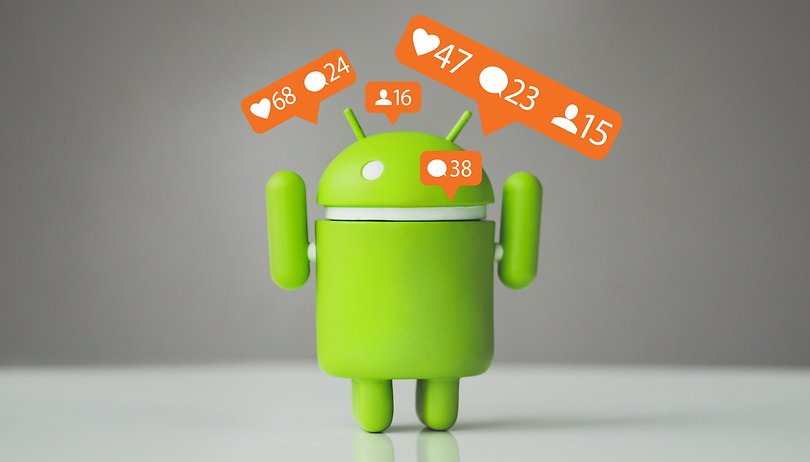
Nel 2012 Instagram ha fatto parlare di sé: Facebook l’acquisiva per 1 miliardo di dollari. Da allora la sua popolarità è cresciuta ed è ancora oggi una delle applicazioni più utilizzate. La sua funzione “storie”, fortemente ispirata a Snapchat, è una delle ragioni del suo successo, ma sapete davvero come funzionano?
Cos’è una storia?
Lanciata da Snapchat, la funzione storia permette di condividere una o più foto o video e di renderli visibili ai contatti per un tempo determinato. Avendo conquistato il cuore del grande pubblico ha fatto presto ad arrivare su altre applicazioni: Instagram, Facebook e persino WhatsApp.
Potete modificare il contenuto che andrà a condividere nella sua storia aggiungendo per esempio i filtri sulle immagini e ottenendo così effetti un po’strani. Per esempio per Halloween Instagram ha presentato un filtro per zoomare e aggiungere all’immagine una musichetta inquietante.
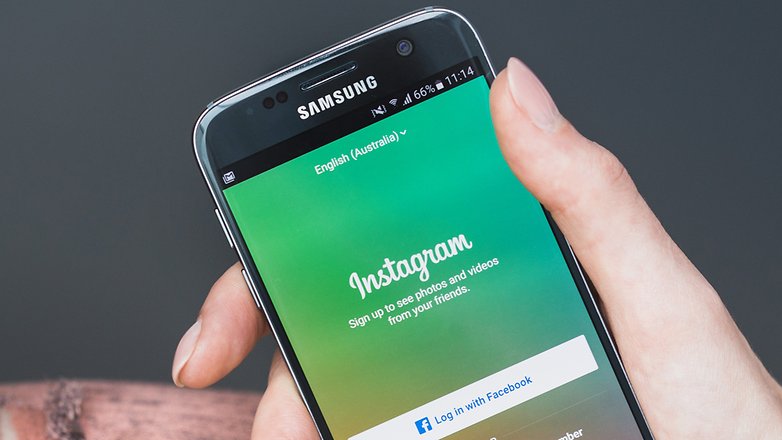
Come creare una storia
La prima domanda da porsi riguarda ovviamente il contenuto: cosa volete mostrare nella vostra storia? Avete due opzioni: foto o video. Non spaventatevi, in entrambi i casi è molto semplice. Prima di tutto entrate nella modalità di creazione di storie: avviate Instagram e in alto a sinistra, sotto Storie, trovate la vostra foto accanto ad un +. Vicino ci sono le storie dei vostri amici.
Ora passiamo alla fotocamera di Instagram. Qui troverete il flash e il tasto per cambiare fotocamera (passare da quella posteriore a quella anteriore o viceversa), in pratica niente di complicato. La modalità di funzionamento è semplice: premendo l’apposito tasto scattate una foto, tenendo il dito premuto registrate un video. Dopo aver confermato vi comparirà un nuovo menu che vi mostrerà La tua storia o Invia a. Quest’ultimo menu vi permette di inviare il contenuto a uno o più contatti in particolare o semplicemente di usarlo come storia se non avete scelto quest’opzione nel menu precedente.
Come aggiungere i filtri (realtà aumentata) alla storia
La realtà non basta ad alcuni utenti, quindi Instagram propone di migliorarla. Per questo potete utilizzare i filtri che daranno risultati diversi. Quando scattate una foto o registrate un video troverete a destra del simbolo di cambio della fotocamera un tasto che vi catapulterà nel mondo della realtà aumentata. Spetta a voi scegliere il filtro che vi interessa: orecchie e naso da cane, cuori, occhiali da sole, ecc...
Per una ragione o l’altra potreste aver voglia di cambiare colore: forse ingiallire, diventare azzurri o passare al bianco e nero? Dopo aver scattato la foto basta trascinare il dito sulla vostra foto e vedrete i colori cambiare.
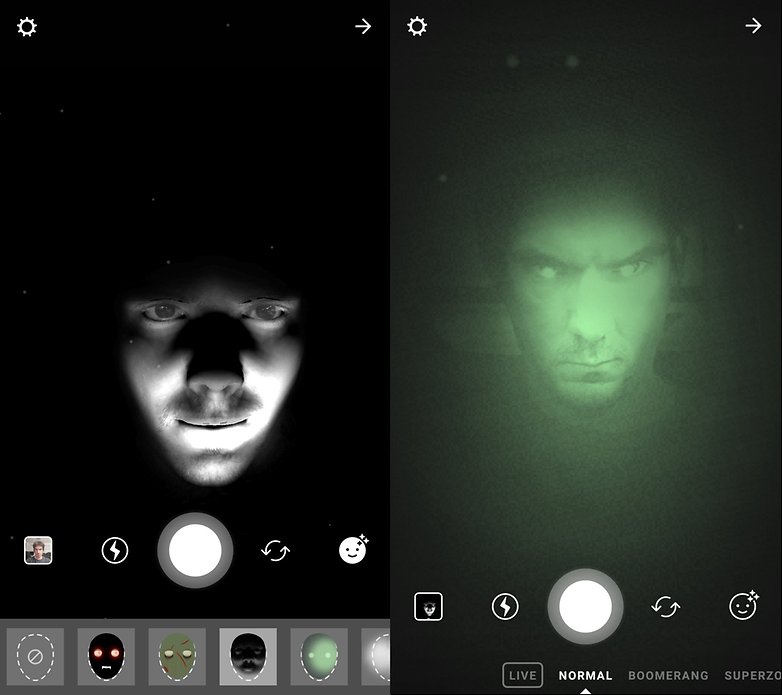
Come aggiungere elementi a una storia
Ritorniamo al momento della foto: dopo averne scattata una vedrete in alto delle icone. Il simbolo Aa permette ovviamente di aggiungere il testo (le dimensioni possono essere modificate alla sinistra dello schermo), la matita vi permette di disegnare (colori e forme personalizzabili) ed il simbolo che rimane vi permette di aggiungere un’immagine alla vostra foto (cappello, occhiali, emoji, ecc).
Come utilizzare le altre modalità
Tutto ciò che abbiamo visto finora si fa in modalità normale, ovvero la modalità utilizzata di default quando scattate una foto o girate un video. Se guardate in basso vedrete altre possibilità. A sinistra la modalità In diretta che, come indica il suo nome, permette di trasmettere il contenuto in tempo reale.
Alla sua destra troverete la modalità Boomerang. Questa modalità registra un video molto corto che viene riprodotto in loop, fornendo sullo schermo un risultato simile alle GIF. La modalità Superzoom è stata introdotta con Halloween, fa un doppio zoom e aggiunge una musichetta.
Se avete vissuto nell’era dei videoregistratori sapete cosa significa la parola Rewind: il vostro video viene riprodotto dalla fine all’inizio. Quanto all’ultima, modalità mani libere, è meno originale delle altre in quanto permette “semplicemente” di girare dei video senza tenere premuto l’apposito tasto.

Come utilizzare una foto salvata invece di farne una nuova?
Vi è spuntato un brufolo sul naso durante la notte? Niente paura, potete ancora fare una storia ma è indispensabile che la vostra foto sia stata scattata nelle ultime 24 ore. Sullo schermo della fotocamera fate scorrere il dito dal basso verso l’alto sull’estremità inferiore e vedrete apparire le vostre ultime foto.
Come taggare un utente su una foto
Se volete essere certi che uno dei vostri amici veda la foto o il video presente nella vostra storia, potete semplicemente taggarlo. I tag funzionano come Twitter: basta mettere @ seguito dal suo nickname Instagram nella modalità testo. Così ne sarà informato.
Il meccanismo è pratico ma presenta alcuni limiti perché probabilmente non vorreste che qualcuno che non seguite vi possa taggare su una foto, soprattutto perché così chiunque potrebbe accedere al vostro profilo dopo la foto in questione. State tranquilli. Il team di Instagram ha pensato anche a questo: se ciò dovesse accadere riceverete una notifica che vi permetterà di convalidare il tag.
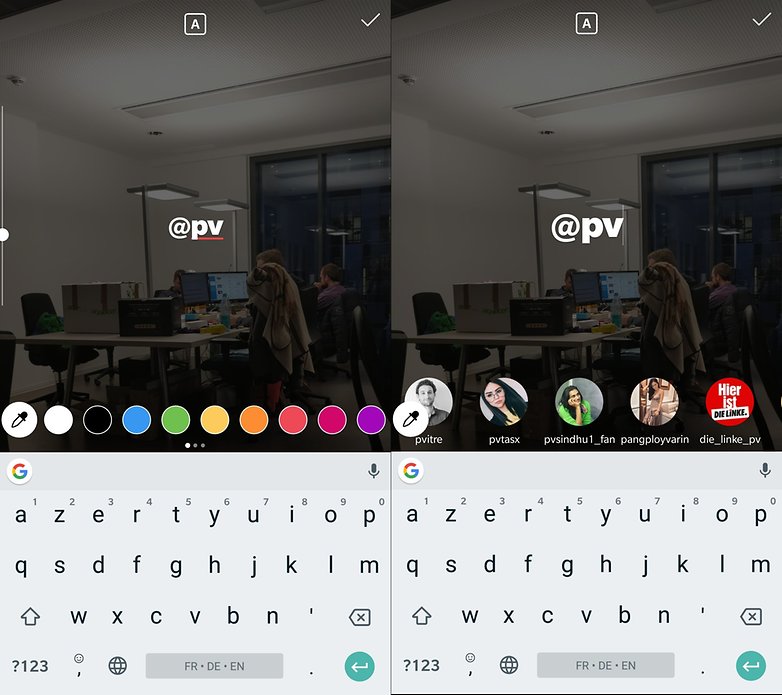
Come salvare o condividere le proprie storie
Avete creato una storia che è talmente bella che vorreste salvarla? Non è un problema, potete farlo. Dove vedete l’opzione per inviare foto e video a uno dei vostri contatti o inserirli nelle storie, trovate anche un tasto che vi permette di salvarli.
Potete anche condividere automaticamente le vostre storie su Facebook. Basta andare tra le impostazioni e in basso scegliere Condividi la tua storia su Facebook.
Come scoprire chi ha guardato la mia storia
Molto semplice: basta cliccare sulla vostra storia e troverete in basso a sinistra i nickname delle persone che hanno visto la vostra storia.
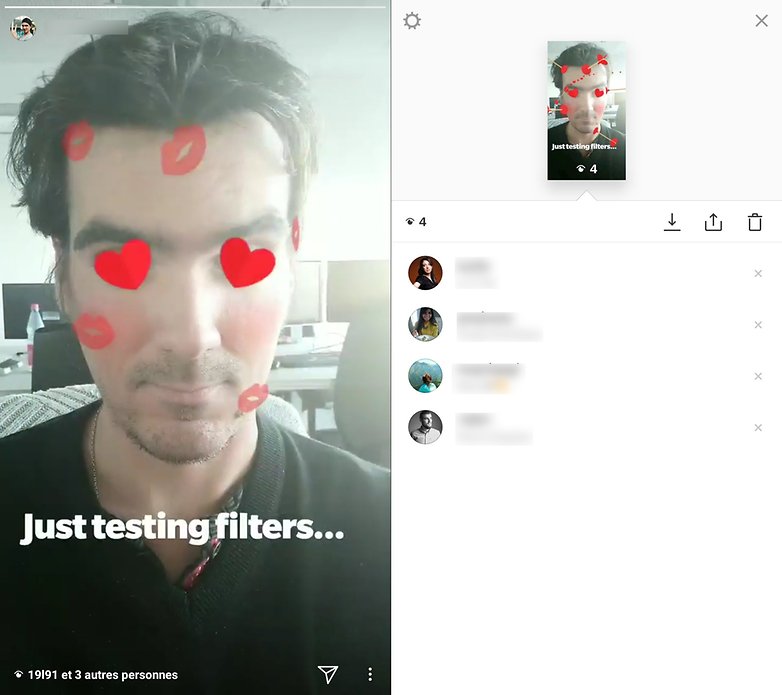
Utilizzate le storie su Instagram o su Snapchat?

